5 Metode Efektif untuk Mengatasi Kesalahan Ketidakcocokan Indeks APC
Ringkasan: Sama seperti kesalahan BSOD, kesalahan BSOD dari Ketidakcocokan indeks APC memaksa komputer Anda mogok setiap kali muncul. Juga dikenal sebagai Asynchronous Procedure Call, ini adalah fungsi yang dirancang untuk dieksekusi di luar program utama ketika kondisi tertentu terpenuhi. Banyak program dan perangkat lunak (driver dan aplikasi pihak ketiga) dapat menyebabkan kerusakan BSOD yang disebabkan oleh kesalahan ketidakcocokan indeks APC. Pemicu yang cukup umum dari ketidakcocokan indeks APC BSOD adalah webcam dengan Skype. Pengguna lain melaporkan bahwa mereka mengalami ketidakcocokan indeks BSOD APC crash saat bermain video game atau menjalankan program lain yang membutuhkan sumber daya. Pada artikel ini, kami akan menjelaskan beberapa solusi terbaik untuk kesalahan ketidakcocokan indeks APC. Selain itu, jika Anda mengalami masalah kehilangan data, Anda dapat beralih ke Pemulihan Data Bitwar for help.
Daftar isi
Apa itu APC INDEX MISMATCH Error?
APC, kependekan dari Panggilan Prosedur Asinkron. is a function that is designed to be executed outside and separately from the main program when certain conditions are met. This is why BSOD crashes triggered by the APC index mismatch error will only occur after or during the boot process.
Kesalahan ketidakcocokan indeks APC biasanya menunjukkan bahwa ada ketidakkonsistenan dalam jumlah proses yang masuk ke area operasi tempat program berjalan dan jumlah proses yang tersisa. Tujuan dari ketidakcocokan indeks APC errornya menginformasikan bahwa tidak ada software yang dapat berjalan tanpa resiko merusak sistem, sehingga muncul BSOD (Blue Screen of Death).
Jika Anda berulang kali berjuang dengan ketidakcocokan indeks APC BSOD crash, konten berikut mungkin bisa membantu. Mereka adalah kumpulan metode yang digunakan pengguna lain dalam situasi serupa untuk menyelesaikan masalah. Silakan gunakan setiap metode secara berurutan sampai Anda menemukan satu yang berfungsi di PC Anda.
Bagaimana Mengatasi Kesalahan Pengecualian Layanan Sistem?
Metode 1: Perbarui ke Versi Windows 10 Terbaru
Jika komputer Anda mogok dengan ketidakcocokan indeks APC kesalahan saat menggunakan webcam melalui Skype di Windows 10, memperbaikinya bisa sangat mudah. Anda hanya perlu melakukan semua pembaruan Windows yang saat ini tertunda. Untuk memperbarui OS Windows 10 Anda ke versi terbaru, gunakan langkah-langkah berikut:
Langkah 1: Press Tombol Windows + R untuk membuka kotak Jalankan.
Langkah 2: Type in ms-settings:windows update di dalam kotak lalu tekan Enter untuk membuka Pembaruan Windows.
Langkah 3: Finally, click on Check for updates dan ikuti petunjuk layar untuk menginstal semua pembaruan yang tertunda. Bergantung pada berapa banyak pembaruan yang tertunda yang dibutuhkan komputer, PC Anda mungkin restart beberapa kali.
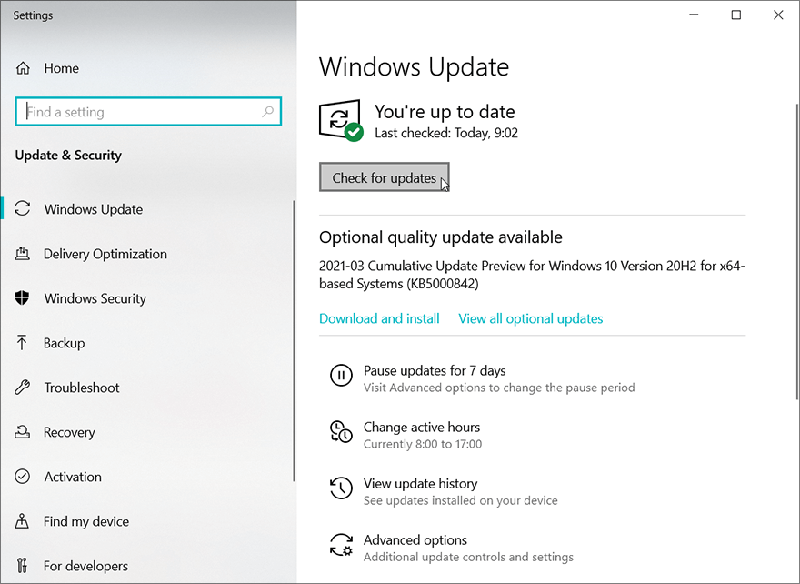
Metode 2: Instal ulang Driver Fungsi Audio Definisi Tinggi Realtek
Rupanya, kesalahan ketidakcocokan indeks APC dapat dipicu oleh kedaluwarsa atau rusak Driver Fungsi Audio Definisi Tinggi Realtek. Beberapa pengguna yang menghadapi situasi serupa berhasil mencegah ketidakcocokan indeks APC crash terjadi lagi dengan menginstal ulang driver.
Jika kesalahan Ketidakcocokan Indeks APC Anda mengarah keRTKVHD64.SYS, mengunjungi Halaman unduhan Realtek untuk mengunduh versi terbaru driver Realtek High Definition Audio.
Setelah driver diunduh, ikuti petunjuk di layar untuk menginstalnya di sistem Anda, lalu reboot sistem Anda untuk menyelesaikan prosesnya.
Pada startup berikutnya, periksa apakah masalah BSOD terpecahkan. Jika masih berlanjut, lihat metode lain di bawah ini.
Metode 3: Menggunakan Driver Audio Windows Dasar
Jika Anda mencurigai bahwa masalah dipicu oleh driver audio Anda, ada satu metode perbaikan lagi yang tampaknya telah memberikan hasil yang baik untuk banyak pengguna dalam skenario yang sama. Ternyata, laptop tertentu akan mengalami kesalahan indeks ketidakcocokan APC saatAudiodg.exe berkas digunakan. Dan Beberapa dari mereka menemukan bahwa menggunakan Audio Berbasis Windows sopir bukannya Audio Realtek could make the BSOD crashes stop. Refer to the following instructions on how to do this:
Langkah 1: Press Tombol Windows + R untuk membuka kotak Run. Kemudian, ketik devmgmt.msc and then press Enter to open Device Manager.
Langkah 2: Dalam Device Manager jendela, gulir ke bawah dan kemudian perluas Sound, video, and game controllers tree.
Langkah 3: Klik kanan padaAudio Definisi Tinggi Realtek dan pilih Hapus Perangkat.
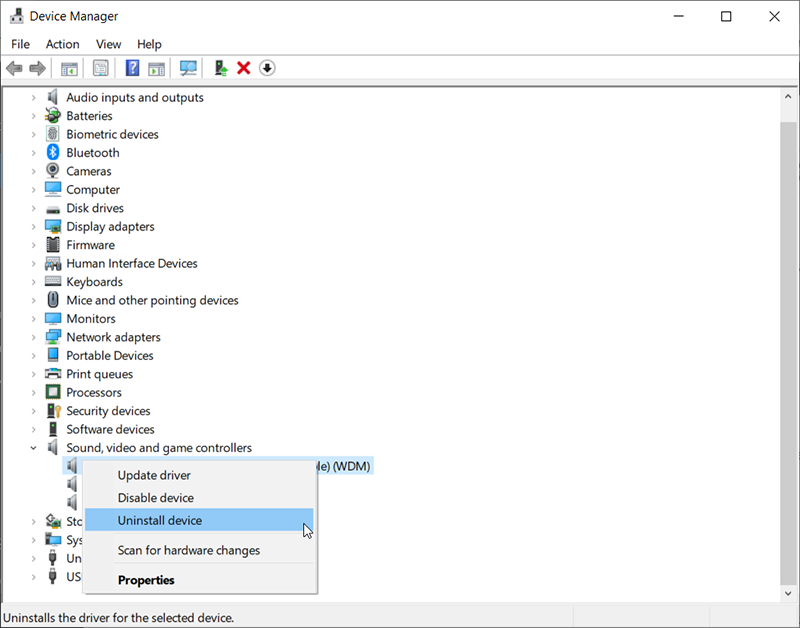
Langkah 4: Exit Device Manager and then press Tombol Windows + Runtuk membuka yang lain Run kotak. Ketik appwiz.cpl and press Enter to open Programs and Features.
Langkah 5: Di jendela Program dan Fitur, gulir ke bawah daftar untuk menemukan Driver Audio Definisi Tinggi Realtek. Klik kanan padanya dan pilih Uninstall. Ikuti petunjuk di layar untuk menghapus driver Realtek dari PC Anda.
Step 6: After the Realtek driver has been thoroughly uninstalled, restart your computer to configure Windows to use the Windows-based audio driver. At the nest startup, rerun Device Manager dan lihat apakah driver basis audio Windows terdaftar di bawah pohon Sound, video, and game controller.
Step 7: Setelah Anda mengonfirmasi bahwa driver basis audio Windows sudah terpasang, periksa apakah komputer Anda terus mendapatkan kesalahan ketidakcocokan indeks APC.
Metode 4: Pastikan Semua Driver Diinstal dengan Benar
Ketidakcocokan indeks APC kesalahan terkadang disebabkan oleh perangkat keras yang tidak berfungsi karena driver tidak ada atau tidak terpasang dengan benar. Mungkin juga perangkat keras baru tertentu yang baru saja Anda instal tidak kompatibel dengan komputer Anda, menyebabkan kesalahan ketidakcocokan indeks APC. Untuk mengecualikan kemungkinan driver yang salah yang menyebabkan masalah, Anda harus memastikan semua perangkat yang diinstal menggunakan driver yang tepat. Cara tercepat untuk melakukannya adalah dengan memeriksa Device Manager. Lihat panduan berikut untuk mempelajari cara melakukannya:
Langkah 1: Press Tombol Windows + R to open up a Run kotak. Ketik devmgmt.msc and then press Enter membukaDevice Manager.
Langkah 2: Di jendela Pengelola Perangkat, gulir daftar perangkat dan lihat apakah Anda dapat melihat perangkat apa pun yang diberi label dengan simbol kuning, yang menunjukkan bahwa driver perlu diperbarui, tidak kompatibel dengan perangkat keras, atau tidak terpasang dengan benar.
Langkah 3: Klik kanan pada driver yang tidak berfungsi itu dan klik Update Driver.
Langkah 4: Periksa apakah Anda mengalami kesalahan ketidakcocokan indeks APC yang sama pada startup berikutnya.
Metode 5: Copot Pengandar Tautan Tampilan (jika Berlaku)
Sejumlah pengguna melaporkan bahwa Ketidakcocokan Indeks APC kesalahan telah sepenuhnya hilang setelah mereka menghapus driver Display Link. Tautan Tampilan bisa menjadi program yang bagus untuk digunakan jika Anda berniat menggunakan monitor tambahan untuk meningkatkan produktivitas. Namun, ada banyak laporan masalah ketidakcocokan yang dapat menyebabkan kesalahan BSOD seperti ketidakcocokan indeks APC. Lihat panduan berikut untuk mempelajari cara melakukannya:
Langkah 1: Press Tombol Windows + R untuk membuka kotak Jalankan. Kemudian, ketik appwiz.cpl and then press Enter to open Programs and Features.
Langkah 2: Di dalamPrograms and Features, gulir ke bawah daftar untuk mencari perangkat lunak DisplayLink Core. Klik kanan di atasnya, klik Copot pemasangan, lalu ikuti petunjuk di layar untuk menghapusnya dari komputer Anda.
Langkah 3: Setelah perangkat lunak dihapus, kunjungi ini situs web untuk mengunduh Pembersih Instalasi DisplayLink. Setelah unduhan selesai, luncurkan perangkat lunak untuk membersihkan file DisplayLink yang tersisa dan reboot komputer Anda.
Metode 6: Kembalikan ke Frekuensi RAM, CPU, atau GPU Default (jika Berlaku)
Kesalahan BSOD ini juga dapat disebabkan oleh perangkat keras yang tidak berfungsi. Dalam kebanyakan kasus, ketidakstabilan di antara komponen perangkat keras dihasilkan dari overclocking. jika Anda melakukan overclock pada frekuensi CPU, RAM, atau GPU, Anda mungkin perlu kembali ke frekuensi default dan melihat apakah Anda mengalami hal yang sama Ketidakcocokan Indeks APC kesalahan. Jika nanti Anda menemukan bahwa komputer Anda tidak lagi mogok setelah frekuensi stok diberlakukan, Anda dapat perlahan-lahan menaikkan frekuensi lagi (tetapi ingatlah bahwa itu tidak boleh mendekati batas sebelumnya).
How to Recover Lost Files Using Bitwar Data Recovery
Meskipun artikel tersebut menjelaskan beberapa cara untuk mengatasi kesalahan ketidakcocokan indeks APC, masih ada kemungkinan besar masalah data yang tidak dapat diatasi dengan mudah. Dalam hal ini, Anda dapat beralih ke Bitwar Data Recovery software untuk bantuan, yang dapat membantu Anda memulihkan berbagai jenis file data, seperti dokumen audio, video, atau kata. Lihat langkah-langkah berikut untuk mempelajari cara kerjanya seperti sulap.
Langkah 1: Visit our official website to download Bitwar Data Recovery and then install it on your PC.
Langkah 2: Open the tool and select the drive where the missing files were stored and then click Berikutnya.

Langkah 3: Choose a scan mode in this phase. We would like to recommend Quick Scan, which is able to retrieve a healthy number of lost files. If it fails to work, you can re-run the tool and use Deep scan, which is more effective.

Langkah 4: Select the types of files you want to recover and click Berikutnya.

Langkah 5:Preview wanted files to check out their intactness. Select those files and click Recover.

Conclusion
If you encounter an APC index mismatch error, keep in mind that you had better check the What failed description on the blue screen, which allows you to do a little research on the internet and learn exactly what part of the system is malfunctioning. And in this way, you can solve it accordingly. We have explained several general solutions in this article that you can use in most cases. Besides, If you lose any unsaved data due to this error, you could try using Pemulihan Data Bitwar to recover them.
Artikel Sebelumnya
[Terpecahkan]: Kesalahan IRQL_NOT_LESS_OR_EQUAL di Windows Ringkasan: Sama seperti kesalahan BSOD lainnya, kesalahan BSOD dari ketidakcocokan indeks APC memaksa komputer Anda mogok setiap kali...Artikel Berikutnya
7 Solusi Efektif untuk Referensi dengan Kesalahan Pointer Ringkasan: Sama seperti kesalahan BSOD lainnya, kesalahan BSOD dari ketidakcocokan indeks APC memaksa komputer Anda mogok setiap kali...
Tentang Pemulihan Data Bitwar
3 Langkah untuk mendapatkan kembali 500+ jenis dokumen, foto, video, audio, file arsip yang dihapus, diformat atau hilang dari berbagai skenario kehilangan data.
Pelajari Lebih Lanjut
